Breve guida alla creazione di form con CF7
Il sito web su WordPress è pronto. Ora manca solo creare il form di contatto per rimanere connessi con i nostri utenti e rispondere a tutte le loro domande sui nostri servizi o prodotti. Il contact form è una parte fondamentale di un sito web, sia esso un e-commerce o un blog. Dopotutto il motivo per cui esistono i siti web è comunicare qualcosa con qualcuno e rendere la sua esperienza da noi il più piacevole ed efficiente possibile. Ecco quindi che scegliere il form giusto diventa molto importante. I moduli di contatto non sono una funzionalità presente di default su WordPress, ma esistono tanti plugin che la integrano, uno dei più conosciuti e performanti è Contact Form 7. Vediamo come funziona e come installarlo nel nostro sito web.
Cos’è Contact Form 7
Il Contact Form 7 è uno dei più famosi e completi plugin presenti nel mondo di WordPress, che consente di inserire un modulo di contatto nel proprio sito web. Un modulo di contatto altro non è che un’interfaccia che con cui l’utente, inserendo dei dati, può mettersi in contatto con chi possiede il sito. Tramite uno short code sarà possibile inserire il form nella parte che preferiamo, su una pagina, sulla sidebar o su un post, senza la necessità di dover modificare la sua struttura o di andare ad utilizzare complicati linguaggi di programmazione. Una struttura intuitiva, libertà di manovra nella personalizzazione, ottimo programma anti spam e un servizio clienti molto efficiente, rendono il plug-in Contact Form 7 uno dei migliori software presenti su Word Press e, per questo motivo, anche il più utilizzato.
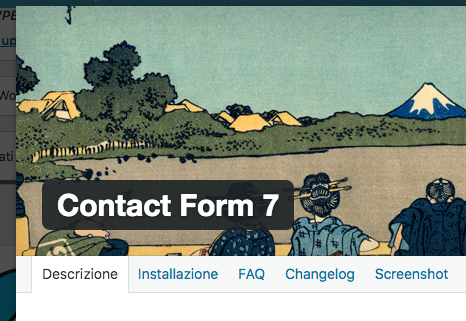
Come installare Contact Form 7
Installare Contact Form 7 su Word Press è veramente facile. Si tratta di un plug-in già presente, sarà sufficiente solo cercarlo, scaricarlo e attivarlo. Per chi ha un po’ di confidenza con WP sarà un’operazione di pochi minuti. Per chi ha bisogno di un piccolo aiuto extra, sarà sufficiente seguire queste indicazioni.
Dal sito di Word Press andare su bacheca e cliccare sulla voce Plugin e Aggiungi Nuovo. Nella barra della ricerca digitare il nome Contact Form 7. Una volta trovato procediamo all’istallazione tramite il pulsante Installa Ora. Completata l’installazione con il pulsante Attiva Ora il plugin verrà finalmente avviato. Ora, nel menù della bacheca, a sinistra, apparirà una nuova voce, Contatti. Cliccandoci sopra sarà possibile iniziare a creare il contact form per il sito web.
Nel software di Contact Form 7 è già presente un modulo prefabbricato, pronto per essere utilizzato o personalizzato. Altrimenti, cliccando su Aggiungi Nuovo, si può procedere alla creazione di un modello tutto nuovo, ideato appositamente da noi e per le nostre esigenze.
Il procedimento è semplice, Aggiungi Nuovo per creare un form da zero oppure cliccare su uno di quelli già presenti, e modificare o dare un nome. A questo punto apparirà una casella con diverse schede: Modulo, Mail, Messaggi Impostazioni Aggiuntive. Ciascuna di queste voci è modificabile in base alle proprie preferenze.
Alla prima voce, Modulo, sono presenti dei codici in linguaggio HTML che corrispondono ai campi classici, nome, email, numero di telefono etc… sono i campi che l’utente deve compilare. Anche questi sono personalizzabili. Basta agire all’interno del codice, modificando soli il testo e non la stringa. Se, per esempio, si vuole aggiungere un campo indirizzo, sarà sufficiente copiare il codice, incollarlo nella posizione desiderata e modificare l’etichetta, label.
Su Mail è possibile programmare il messaggio che verrà inviato ogni qualvolta un utente compila il form. La voce Messaggi consente di personalizzare la conferma o l’eventuale l’errore che l’utente riceve quando compila il modulo. La Tab Impostazioni Aggiuntive consente, infine, di aggiungere un codice che per inserire direttamente un form personalizzato.
Monica Curreli